电脑无线如何投屏到电视上 联想电脑投屏到电视的步骤
更新时间:2023-11-14 09:01:17作者:xtyang
电脑无线如何投屏到电视上,如今随着科技的不断进步和智能设备的普及,人们对于电视观影体验的要求也越来越高,而电脑无线投屏到电视的功能就成为了满足这种需求的一种便捷方式。尤其是对于拥有联想电脑的用户来说,投屏到电视的步骤更是简单易行。下面我们将一起探讨一下联想电脑投屏到电视的具体步骤,让您轻松享受大屏观影的乐趣。
方法如下:
1.HDMI 连接:通过 HDMI 线将联想电脑和电视连接起来,然后将电视信号源切换到 HDMI 输入,即可将联想电脑屏幕投射到电视上。

2.无线投屏:如果电视支持无线投屏功能,可以将联想电脑和电视连接到同一 Wi-Fi 网络中,然后在电视上打开无线投屏功能,使用 Windows 10 自带的“投影到这台设备”功能或者第三方投屏软件,在联想电脑上进行投屏操作,即可将屏幕投射到电视上。
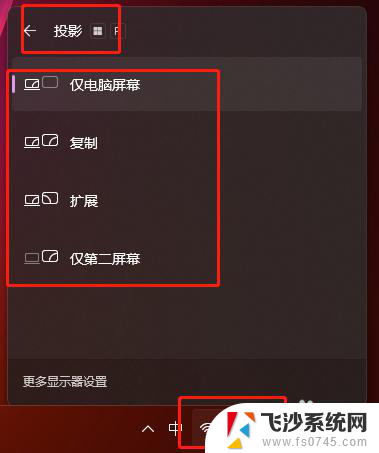
3.DLNA:如果电视支持 DLNA 功能,可以将联想电脑和电视连接到同一 Wi-Fi 网络中,然后在电视上打开 DLNA 功能,在联想电脑上启动支持 DLNA 功能的软件(如 PotPlayer、VLC 等),将需要投屏的内容共享到电视上,即可将屏幕投射到电视上。
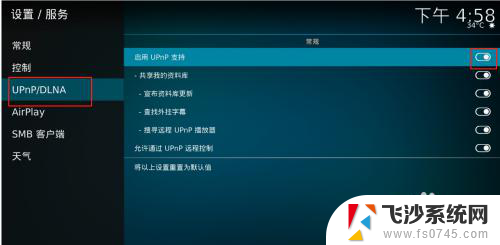
以上就是电脑无线如何投屏到电视上的全部内容,如果还有不清楚的用户,可以参考以上步骤进行操作,希望对大家有所帮助。
电脑无线如何投屏到电视上 联想电脑投屏到电视的步骤相关教程
-
 lenovo电视怎么无线投屏 联想电脑投屏到电视的步骤
lenovo电视怎么无线投屏 联想电脑投屏到电视的步骤2024-08-08
-
 联想笔记本如何投屏电视 联想电脑如何投屏到电视
联想笔记本如何投屏电视 联想电脑如何投屏到电视2024-03-20
-
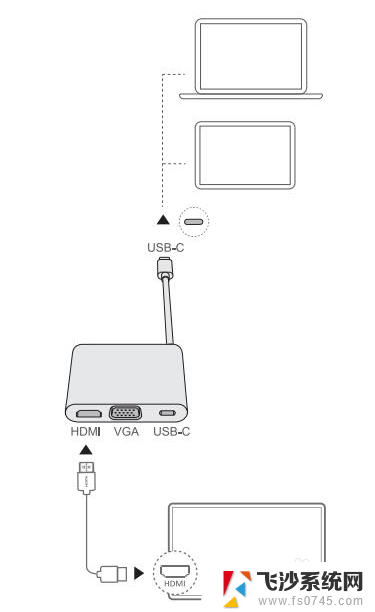 华为电脑如何投屏到电视机 华为matebook14s投屏到电视步骤
华为电脑如何投屏到电视机 华为matebook14s投屏到电视步骤2024-04-23
-
 如何使用无线投屏到电视 联想电脑如何实现投屏到电视
如何使用无线投屏到电视 联想电脑如何实现投屏到电视2024-03-22
- 用平板怎么投屏到电视 如何将iPad无线投屏到电视机
- 联想笔记本投屏到小米电视 联想小新电脑如何投屏到小米电视机
- ipad如何投屏到电视机上 iPad投屏到电视机的方法
- 怎样用笔记本投屏到电视上 笔记本电脑如何无线投影到电视屏幕上
- 联想笔记本电脑投屏到电视 联想台式机怎么实现投屏到电视
- 怎么把手机的视频投屏到电脑上 手机视频投屏到电脑的步骤
- 电脑如何硬盘分区合并 电脑硬盘分区合并注意事项
- 连接网络但是无法上网咋回事 电脑显示网络连接成功但无法上网
- 苹果笔记本装windows后如何切换 苹果笔记本装了双系统怎么切换到Windows
- 电脑输入法找不到 电脑输入法图标不见了如何处理
- 怎么卸载不用的软件 电脑上多余软件的删除方法
- 微信语音没声音麦克风也打开了 微信语音播放没有声音怎么办
电脑教程推荐
- 1 如何屏蔽edge浏览器 Windows 10 如何禁用Microsoft Edge
- 2 如何调整微信声音大小 怎样调节微信提示音大小
- 3 怎样让笔记本风扇声音变小 如何减少笔记本风扇的噪音
- 4 word中的箭头符号怎么打 在Word中怎么输入箭头图标
- 5 笔记本电脑调节亮度不起作用了怎么回事? 笔记本电脑键盘亮度调节键失灵
- 6 笔记本关掉触摸板快捷键 笔记本触摸板关闭方法
- 7 word文档选项打勾方框怎么添加 Word中怎样插入一个可勾选的方框
- 8 宽带已经连接上但是无法上网 电脑显示网络连接成功但无法上网怎么解决
- 9 iphone怎么用数据线传输文件到电脑 iPhone 数据线 如何传输文件
- 10 电脑蓝屏0*000000f4 电脑蓝屏代码0X000000f4解决方法